So knacken Sie Ihr Windows-Passwort
Passwort über die Kommandozeile neu setzen
von Konstantin Pfliegl - 05.09.2011
Der folgende Trick manipuliert die Windows-Anmeldung. Sobald der Anmeldebildschirm von Windows Vista oder 7 erscheint, drücken Sie fünfmal die Umschalttaste. Statt der Einrastfunktion startet nach der Manipulation fortan die Kommandozeile. Mit ihr lassen sich die Passwörter beliebiger Windows-Benutzerkonten ändern.
Voraussetzung: Sie benötigen eine Installations-DVD von Windows Vista beziehungsweise 7.
So geht’s: Zunächst brauchen Sie eine Kommandozeile. Da Sie sich ja aus Windows ausgesperrt haben, lässt sich die Kommandozeile nicht auf normalem Weg aufrufen. Starten Sie die Kommandozeile daher einfach von der Windows-DVD aus.
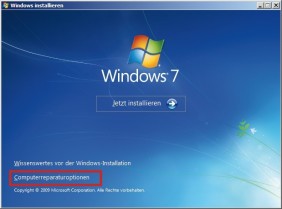
Kommandozeilen-Trick, Schritt 1: Sie starten den Rechner von der Windows-DVD aus und wählen dann die „Computerreparaturoptionen“
Schritt 1: Starten Sie die Wiederherstellungskonsole. Bestätigen Sie dazu das erste Dialogfenster „Windows installieren“ mit einem Klick auf „Weiter“. Klicken Sie anschließend auf „Computerreparaturoptionen“.
Markieren Sie im nächsten Fenster die Windows-Installation. In Windows 7 klicken Sie dazu auf „Verwenden Sie Wiederherstellungstools (…)“. Bestätigen Sie mit „Weiter“ und öffnen Sie die Kommandozeile mit einem Klick auf „Eingabeaufforderung“.
Schritt 2: Im Folgenden ersetzen Sie die Einrastfunktion durch die Kommandozeile. Damit Sie diesen Vorgang später aber auch wieder rückgängig machen können, legen Sie zunächst eine Sicherheitskopie der Datei „sethc.exe“ an. Dabei handelt es sich um die EXE-Datei für die Einrastfunktion. Geben Sie dazu auf der Eingabeaufforderung folgenden Befehl ein, der eine Kopie dieser Datei im Verzeichnis „C:\“ ablegt:
copy C:\Windows\System32\sethc.exe C:\
Ersetzen Sie anschließend mit diesem Befehl die Datei „sethc.exe“ der Einrastfunktion durch die Datei „cmd.exe“ ,welche die Kommandozeile startet:
copy /y C:\Windows\System32\cmd.exe C:\Windows\System32\sethc.exe
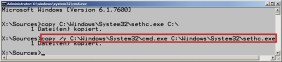
Kommandozeilen-Trick, Schritt 2: Sie öffnen eine Kommandozeile. Der obere Befehl legt eine Kopie der Einrastfunktion an. Der untere Befehl ersetzt die Einrastfunktion durch die Kommandozeile
Schließen Sie das Kommandozeilenfenster. Starten Sie dann den Rechner neu mit einem Klick auf „Neu starten“.
Schritt 3: Sobald der Anmeldebildschirm erscheint, drücken Sie fünfmal die Umschalttaste. Es öffnet sich ein Kommandozeilenfenster. Die Nachfrage bezüglich der Einrastfunktion beantworten Sie mit „Nein“. Mit diesem Befehl ersetzen Sie nun Windows-Passwörter:
net user Konto Passwort
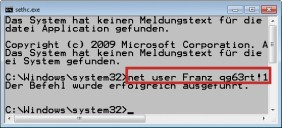
Kommandozeilen-Trick, Schritt 3: Sobald der Anmeldebildschirm erscheint, drücken Sie fünfmal die Umschalttaste. Statt der Einrastfunktion startet die Kommandozeile. Nun legen Sie neue Passwörter fest
Schritt 4: Stellen Sie nun noch den Ursprungs-zustand wieder her, indem Sie die Sicherungskopie der Datei „sethc.exe“ der Einrastfunktion wieder an den ursprünglichen Speicherort kopieren. Öffnen Sie dazu die Kommandozeile mit Administratorrechten, indem Sie „Start, Alle Programme, Zubehör“ wählen. Klicken Sie mit der rechten Maustaste auf „Eingabeaufforderung“ und wählen Sie „Als Administrator ausführen“. Geben Sie folgenden Befehl ein:
copy /y C:\sethc.exe C:\Windows\System32\sethc.exe
Beenden Sie die Kommandozeile.